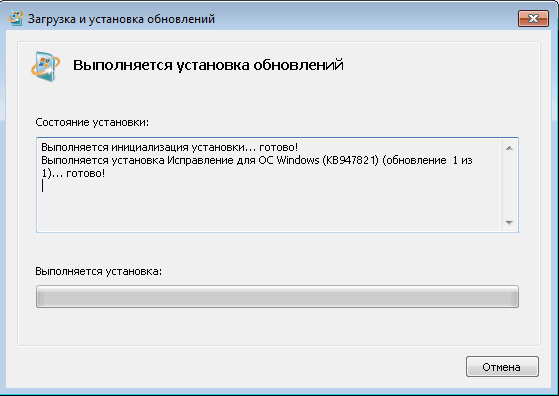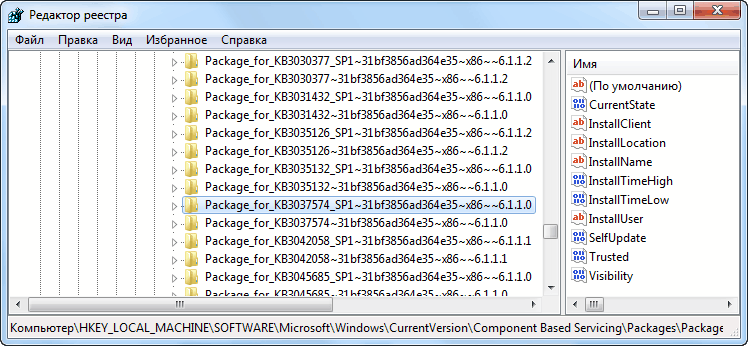Восстановление хранилища компонентов при помощи средства проверки готовности системы к обновлению (SURT)
Сегодня вашему вниманию предоставляется еще одно пополнение цикла статей о методах восстановления хранилища компонентов Windows. Помимо изобретения широкой общественностью бесчисленного множества «наколеночных» методик восстановления работоспособности компонентной модели, сами разработчики из Microsoft предлагают вполне официальные методы. В данной публикации мы рассмотрим один из подобных методов, который заключается в восстановлении хранилища компонентов при помощи средства проверки готовности системы к обновлению или, иными словами восстановлении хранилища компонентов при помощи SURT. Фактически описываемым методом предусматривается проверка каталогов/файлов компонентной модели при помощи специализированного пакета и попытка устранения найденных ошибок.
Что же это за средство проверки готовности системы к обновлению?
Представляет собой набор (базу) файлов компонентов, регулярно обновляемый (был, до некоторого времени) по мере выхода новых исправлений. Грубо говоря, утилита SURT это отличный способ для большинства пользователей проанализировать хранилище компонентов в собственной системе на разного рода повреждения, и иметь возможность устранить найденные повреждения в случае, если встроенная база имеет необходимые для восстановления файлы.
Первый запуск SURT
Для начала скачиваем пакет для вашего языка и разрядности системы: KB947821 (x32) или KB947821 (x64). Запускаем только что выкачанный пакет обновления с повышенными привилегиями.
Поскольку SURT представляет собой утилиту, в процессе выполнения кода образа KB947821 , он обнаруживает несоответствия (фактически ошибки) в хранилище пакетов и пытается исправить их, если находит соответствующие файлы для восстановления в собственной внутренней базе (полезной нагрузке пакета обновления). После завершения процесса установки SURT в систему, появится сообщение Установка завершена , закрываем окно нажатием кнопки Закрыть . Результатом работы утилиты является файл отчета о проверке хранилища компонентов на наличие разного рода ошибок.
Анализ результатов
После окончания установки (статус: Установка завершена ) проверяем лог-файл %Windir%\Logs\CBS\CheckSUR.log на предмет наличия записей об ошибках. На наличие проблем в хранилище компонентов обычно указывают сообщения о найденных ошибках ( Found X errors ) или недоступных файлов для восстановления ( Unavailable repair files ):
По изначальному замыслу разработчиков, средство SURT предназначалось для автоматического исправления найденных в хранилище компонентов ошибок, именно для этого в продукт поместили полный каталог эталонных файлов. Тем не менее, со временем ситуация изменилась:
Вот именно поэтому, в случае обнаружения в лог-файле %Windir%\Logs\CBS\CheckSUR.log (битых) ненайденных файлов для восстановления, у нас имеется несколько вариантов решения.
Вариант 1: файловая часть
- Проверяем результаты работы утилит восстановления хранилища в лог-файле %Windir%\Logs\CBS\CheckSUR.log . К примеру, в файле журнала могут быть обнаружены следующие данные:
После того, как вы определили имена, есть несколько возможных вариантов решений:
- найти указанные в логе файлы на работоспособной операционной системе аналогичной редакции/версии;
- по имени проблемных файлов пакетов найти соответствующее [родительское] обновление ( KB. ), которому принадлежит недостающие файлы (в примере выше это KB3037574 ), скачать его из Центра загрузок Майкрософт или Центра обновления Майкрософт, или попросту используя поисковик. Затем распаковать из скачанного обновления все необходимые файлы.
- *.mum — и *.cat -файлы складываются в %Windir%\Temp\CheckSUR\servicing\packages ;
- *.manifest -файлы складываются в %Windir%\Temp\CheckSUR\winsxs\manifests\ ;
Вариант 2: реестровая часть
Как мы помним, у компонентной модели Windows имеется часть, размещающаяся в реестре операционной системы.
- запускаем редактор реестра regedit.exe ;
- перемещаемся в ветку HKEY_LOCAL_MACHINE\SOFTWARE\Microsoft\Windows\CurrentVersion\Component Based Servicing\Packages и для каждого найденного проблемного файла повторяем следующие шаги:
- ищем интересующий нас подключ реестра (например, Package_for_KB3037574
6.1.1.0.mum );
- меняем разрешения безопасности подключа: выделяем (ставим курсор) интересующую нас запись, нажимает правую кнопку мыши — пункт меню разрешения — выделяем курсором текущего пользователя — в нижней части окна ставим чекбокс напротив разрешения Полный доступ . Применяем изменения через кнопку OK ;
- выполняем удаление записи:
Вариант 3: удаление битого пакета
Этот вариант заключается в ручном удалении проблемного пакета из командной строки.
- По тем же логам вычисляем наименование пакета, в нашем случае это Package_for_KB3037574
6.1.1.0 ;
после этого пробуем удалить его при помощи утилиты dism:
dism /Online /Remove-Package /PackageName:Package_for_KB3037574
Средство проверки готовности системы к обновлению (KB947821)
Корпорация Microsoft выпустила средство System Update Readiness Tool (средство проверки готовности системы к обновлению), призванное решить проблемы во время установки обновлений и программ на операционных системах Windows 7, Windows Vista и Windows Server 2008.
В процессе работы операционной системы могут возникать несогласованности в таких системных ресурсах, как данные файлов, реестра и данные, хранящиеся в оперативной памяти компьютера. Эти несогласованности могут возникать из-за ошибок в работе оборудования и программного обеспечения, установленного на компьютере. В некоторых случаях эти несогласованности могут привести к возникновению ошибок во время работы программ и установки обновлений. Подробнее о средстве проверки готовности системы к обновлению.
После установки, средство System Update Readiness Tool проверит систему на предмет наличия несогласованностей и попытается устранить связанные с ними проблемы.
Установить средство System Update Readiness Tool можно с помощью Центра обновления Windows (Пуск -> Все программы -> Центр обновления Windows) или скачать нужную версию средства проверки готовности системы к обновлению с сайта Microsoft.com и затем установить его вручную.
Средство проверки готовности системы к обновлению для Windows 7 может быть скачано и установлено только после успешной проверки подлинности.
Ссылки на скачивание и описание KB947821:
Комментарии (7) к “Средство проверки готовности системы к обновлению (KB947821)”
не понял, что значит установить вручную? это как? скачался файл .htm, при запуске открывает в браузере кракозяблы.
Юрий, должен был скачаться файл с расширением .msu (название файла и расширение указано на странице скачивания). Что-то у вас настройками браузера, видимо…
Это средство не требуется запускать вручную. Оно распространяется через Центр обновления Windows и автоматически предлагается пользователям только тех компьютеров, на которых имеются устраняемые с его помощью проблемы.
Владимир, верно, если проблемная система подключена к интернету. А если нет, то надо качать и ставить вручную. Для таких случаев MS его и выложили.
Кстати, спасибо большое за ресурс. Ничего лишнего и весьма позновательно. Успехов Вам!
я устанавливаю мышку но он пишет мне возникла проблема код 19
Спасибо за сайт. У меня есть вопрос как заставить работать Центр обновления Windows через прокси 127.0.0.1:3128 . Вывод команды netsh winhttp show proxy показывает что прокси в системе 127.0.0.1:3128. Но Центр обновления Windows упорно подключается напрямую. Хотя к примеру Microsoft Security Essentials обновляется через прокси.
Скачать Средство проверки готовности системы к обновлению
Назначение
Средство проверки готовности системы к обновлению — официальный инструмент от Microsoft, который выполняет очень важную функцию. Он позволяет определить проблемы, которые мешают системе корректно установить обновления через стандартную службу Windows Update. Если при апдейте ОС вы получаете сообщение об ошибке, либо же оно вовсе не происходит, то в первую очередь обратитесь к данному приложению. Обращаем ваше внимание на то, что данная версия System Update Readiness Tool (именно так звучит название программы на английском) предназначена исключительно для Windows 7. На других версиях операционной системы она работать не будет.
Итак, главное что нужно знать о данном приложении — это то, что его работа полностью автоматизирована. То есть все что нужно от пользователя — это запустить установщик. Все остальные операции (поиск неполадок и их устранение) будут выполнены в автоматическом режиме. Наиболее частыми проблемами, при которых придется прибегнуть к использованию Средства проверки готовности системы к обновлению является повреждение системных файлов. Подобные неполадки обычно вызваны работой вредоносного ПО.
Принцип работы
Если вы пользуетесь одной из свежих версий операционной системы от Microsoft, тех что вышли уже после «семерки», то вместо использования данной программы можете прибегнуть к системной службе DISM. Для доступа к ней необходимо выполнить следующие операции:
- запустить командную строку с администраторскими правами (ярлык легко находится при помощи поиска по приложениям);
- ввести команду «DISM.exe /Online /Cleanup-image /Restorehealth» (без кавычек) и нажать Enter;
- дождаться окончания выполняемых операций (может занять до получаса в зависимости от степени «повреждений»).
Для более ранних версий Windows (Vista, XP) предусмотрены отдельные версии SURT, которые можно загрузить с официального сайта. Также для устранения системных неполадок можно воспользоваться специальными инструментами вроде WindowsFix.